Bienvenue dans ce tutoriel  .
.
Nous allons voir comment ajouter votre toute première location sur l’application GererMesLocs. Vous allez pouvoir commencer à créer votre annonce de location pour générer votre site web de réservation et entrer dans le vif du sujet ! Comme toujours, c’est très simple et rapide.
👉 Inscrivez-vous sur GererMesLocs et créez votre annonce de location !
Si vous avez suivi notre Tutoriel n°1 – Comment s’inscrire sur GererMesLocs ?, vous en êtes à la 3ème étape du parcours « C’est votre première visite ? ». Il vous suffit donc de poursuivre et de cliquer sur l’étape suivante, c’est-à-dire sur la 3ème ligne « Ajouter ma première location ». Vous arrivez sur la fenêtre « Locations », dans l’onglet « Location ».
Ensuite suivez les étapes ci-dessous.
Cela se fait assez rapidement, surtout si vous avez déjà une annonce de location rédigée, vous pourrez tout simplement la copier-coller. Mais le service GererMesLocs vous propose de nombreuses options de personnalisation pour répondre au mieux à vos attentes et faciliter votre processus de réservation. Nous vous conseillons donc de prendre le temps de les regarder pour optimiser votre annonce de location. Si vous ne disposez pas de suffisamment de temps pour finaliser votre annonce de location, pas d’inquiétude, vous pouvez enregistrer à chaque étape et revenir ultérieurement pour reprendre votre saisie. Vous ne perdez rien !
SOMMAIRE DE L’ARTICLE
- 1 – La vidéo du tutoriel n°2
- 2 – Infos générales (1:50 min de la vidéo)
- 3 – Détail des pièces (5:03 min de la vidéo)
- 4 – Equipements (5:55 min de la vidéo)
- 5 – Services additionnels (6:22 min de la vidéo)
- 6 – Description (7:57 min de la vidéo)
- 7 – Photos (8:57 min de la vidéo)
- 8 – Localisation (9:53 min de la vidéo)
1 – La vidéo du tutoriel n°2
2 – Infos générales (1:50 min de la vidéo)
Avant toute chose, n’hésitez pas à vous aider des commentaires en cliquant sur les points d’interrogation bleus. Ils vous aideront à remplir les différents champs.
- « Propriétaire du logement ». Deux possibilités :
– vous êtes le propriétaire du logement : il vous suffit d’indiquer votre nom et prénom.
– vous n’êtes pas le propriétaire du logement : par exemple si vous êtes le gestionnaire du logement (comme une conciergerie, une agence, …). Dans ce cas vous allez pouvoir rattacher le logement à son propriétaire en créant une fiche propriétaire. Pour cela sélectionnez « +Ajouter un propriétaire ». La fiche « Ajouter un contact » du menu « Contacts » s’ouvre. Complétez la fiche. Vous avez la possibilité de rajouter des « Notes personnelles privées » (uniquement visibles par vous). Puis enregistrez. Votre contact (qui correspond à un propriétaire) est créé et visible dans le menu « Contacts / Mes contacts ». Pour revenir sur votre location en cours de création, cliquez sur le menu à gauche « Locations / Mes Locs / Modifier (de la location concernée). Revenez sur le champs « Propriétaire du logement » et sélectionnez le propriétaire créé pour le rattacher à la location. - renseignez les autres champs ;
- cochez les caractéristiques proposées correspondantes à votre location. Puis enregistrez.
IMPORTANT : vous pouvez arrêter à tout moment votre saisie après avoir enregistré puis revenir ultérieurement pour reprendre votre saisie. Vous ne perdez rien !
Pour revenir sur votre location en cours de création, cliquez sur le menu à gauche « Locations / Mes Locs / Modifier (de la location concernée).
3 – Détail des pièces (5:03 min de la vidéo)
- il suffit de vous laisser guider par les différents champs puis enregistrez.
4 – Equipements (5:55 min de la vidéo)
- cochez tous les équipements proposés dans la liste présents dans votre logement ;
- si des équipements ne sont pas présents dans la liste, il vous suffit de les rajouter dans le champs libre « Autres équipements disponibles » et de les indiquer en les séparant par des virgules. Enregistrez.
5 – Services additionnels (6:22 min de la vidéo)
L’application GererMesLocs a développé cette option suite à la demande de nombreux propriétaires. Les services additionnels vous permettent de proposer des services quels qu’ils soient (petits-déjeuners, draps, ménage, location de vélo, cours de yoga…) autres que votre service de location de votre logement.
- Indiquez le titre de votre service, une courte description de votre service et son prix unitaire. Lors de la réservation, vos vacanciers pourront indiquer la quantité souhaitée pour les services additionnels (nombre de petits-déjeuners par exemple) et le prix total se calculera automatiquement ;
- Vous pouvez ajouter autant de services que vous le désirez en cliquant sur » + Ajouter un service « . Enregistrez.
6 – Description (7:57 min de la vidéo)
Astuce 💡 Si vous avez déjà rédigé votre annonce (ou si elle est déjà présente sur une autre plateforme), vous pouvez COPIER/COLLER les éléments de votre annonce pour gagner du temps !
- « Titre de l’annonce » : nous vous conseillons de mettre un titre « accrocheur » avec des adjectifs attractifs et positifs. Vous pouvez également mettre des smileys.
- « Décrivez votre location » : soyez le plus précis et complet possible, cela augmentera vos chances de réservation ! Choisissez bien vos mots clés : région, ville, activité, animation…
- « Centres d’intérêt et animations aux alentours » : n’hésitez pas à présenter les possibilités touristiques, cela peut faire un vrai plus !
- « Infos utiles » : tous les renseignements qui peuvent être utiles pour vos locataires potentiels (horaires des navettes, magasins aux alentours…) sont à renseigner dans ce champs. Enregistrez.
IMPORTANT : mettez le maximum d’informations ! Les mots clés sont très importants pour la recherche de location des vacanciers et pour votre référencement sur notre site HolidayLoc (site de réservation de location de vacances).
7 – Photos (8:57 min de la vidéo)
Dans votre application GererMesLocs vous pouvez mettre jusqu’à 50 photos dans chaque annonce ! Nous vous conseillons d’en mettre au minimum 5. Veillez à mettre des photos de bonne qualité et flatteuse. Certains propriétaires n’hésitent pas à faire appel à un photographe professionnel pour réaliser les photos de leur logement. Ils ont bien raison car les photos seront ce que regarderont en premier les vacanciers et ce sont vos photos qui les attireront…ou pas !
- avec les différentes icônes vous avez la possibilité de tourner vos photos, de changer l’ordre de classement de vos photos … ;
- vous pouvez ajouter un titre sous chaque photo pour être encore plus précis dans le descriptif.
- cliquez sur « mettre à jour » et « enregistrez ».
8 – Localisation (9:53 min de la vidéo)
- saisissez l’adresse du logement dans le champs de recherche et sélectionnez votre adresse parmi les propositions. Si vous ne souhaitez pas indiquer l’adresse précise de votre logement, vous pouvez renseigner uniquement la ville.
- zoomez ou dézoomer la carte selon le degré de précision que vous souhaitez indiquer.
- déplacer l’icône de localisation sur la carte si vous souhaitez la mettre sur un point précis.
- puis enregistrez. Vous arrivez dans l’onglet « Préférences » que nous verrons dans le tutoriel n°3 !
Nous avons encore beaucoup de tutoriels à vous montrer ! Alors restez informés des nouveautés en vous abonnant à notre newsletter ci-dessous.
A très vite pour la suite de l’aventure !
Claire



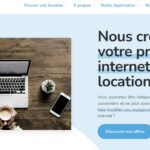
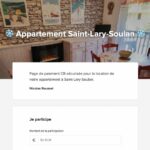
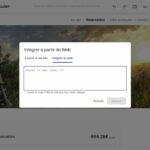
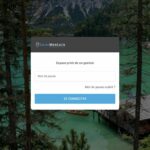


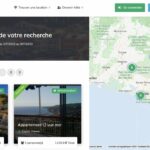

2 réflexions sur “Tutoriel n°2 – Ajouter votre première location – partie 1”
Ping : Tutoriels sur l'utilisation de notre application GererMesLocs - GererMesLocs - Le Blog !
Ping : Tutoriel n°3 - Ajouter votre première location - partie 2 - GererMesLocs - Le Blog !